ऑनलाइन ट्यूनर काम नहीं कर रहा है? माइक्रोफ़ोन और ब्राउज़र समस्याओं को ठीक करें
संगीत बजाने के लिए तैयार हैं, लेकिन आपका ऑनलाइन ट्यूनर खामोश है? यह एक आम निराशा है जो अभ्यास सत्र को बीच में ही बाधित कर सकती है। आप अपनी गिटार या यूकुलेली के तार को बजाते हैं, तत्काल प्रतिक्रिया की उम्मीद करते हैं, लेकिन ट्यूनर कुछ भी पंजीकृत नहीं करता है। मेरा ऑनलाइन ट्यूनर मेरे वाद्य यंत्र से ध्वनि क्यों नहीं पकड़ रहा है? चिंता न करें, यह समस्या लगभग हमेशा एक साधारण माइक्रोफ़ोन या ब्राउज़र सेटिंग के कारण होती है जिसे मिनटों में ठीक किया जा सकता है।
यह मार्गदर्शिका आपको ऑनलाइन ट्यूनर के काम न करने के सबसे आम कारणों के बारे में बताएगी और स्पष्ट, चरण-दर-चरण समाधान प्रदान करेगी। हम सुनिश्चित करेंगे कि आपका ब्राउज़र और माइक्रोफ़ोन हमारे शक्तिशाली और मुफ्त वाद्य यंत्र ट्यूनर के साथ पूरी तरह से काम करने के लिए सेट हैं। आइए आपको संगीत बजाने की दुनिया में वापस लाएं, पूरी तरह से सुर में।
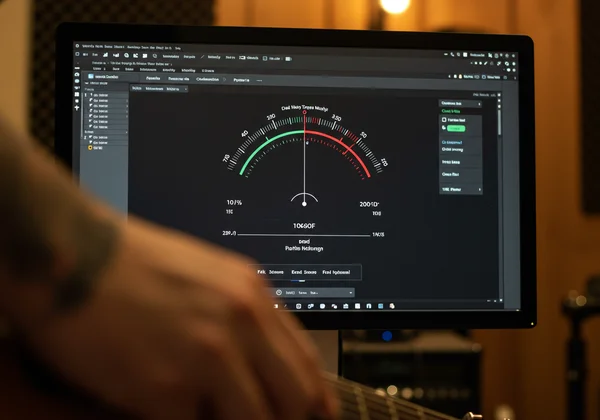
माइक्रोफ़ोन एक्सेस देना: ट्यूनिंग के लिए आपका पहला कदम
ऑनलाइन ट्यूनर के काम न करने का सबसे प्रमुख कारण यह है कि वह आपके वाद्य यंत्र को "सुन" नहीं सकता है। सुरक्षा और गोपनीयता कारणों से, वेब ब्राउज़र वेबसाइट को आपके माइक्रोफ़ोन तक पहुंचने के लिए स्पष्ट अनुमति देने की आवश्यकता होती है। इस मंजूरी के बिना, हमारा ऑनलाइन ट्यूनर आपके द्वारा बजाए जा रहे नोट्स का पता नहीं लगा सकता है।
ब्राउज़र माइक्रोफ़ोन अनुमतियाँ क्यों मायने रखती हैं
माइक्रोफ़ोन तक पहुँच को एक डिजिटल हैंडशेक की तरह समझें। जब आप पहली बार हमारी साइट पर जाते हैं, तो आपका ब्राउज़र आपके माइक्रोफ़ोन का उपयोग करने की अनुमति मांगने वाला एक पॉप-अप प्रदर्शित करेगा। यह एक महत्वपूर्ण गोपनीयता सुविधा है, यह सुनिश्चित करती है कि कोई भी वेबसाइट आपकी अनुमति के बिना सुन न सके। "Allow" पर क्लिक करके, आप हमारे टूल को आपके वाद्य यंत्र से ध्वनि आवृत्तियों का विश्लेषण करने और सटीक ट्यूनिंग प्रतिक्रिया प्रदान करने के लिए अनुमति दे रहे हैं। यह अनुमति साइट के लिए विशिष्ट है, यह सुनिश्चित करती है कि आपकी गोपनीयता कहीं और सुरक्षित रहे।
चरण-दर-चरण: अपना माइक्रोफ़ोन कैसे सक्षम करें (Chrome, Firefox, Safari, Edge)
यदि आपने गलती से "Block" पर क्लिक किया या पॉप-अप नहीं देखा, तो आप आसानी से अपनी ब्राउज़र सेटिंग्स बदल सकते हैं। सबसे लोकप्रिय ब्राउज़रों के लिए माइक्रोफ़ोन एक्सेस को सक्षम करने का तरीका यहां दिया गया है:
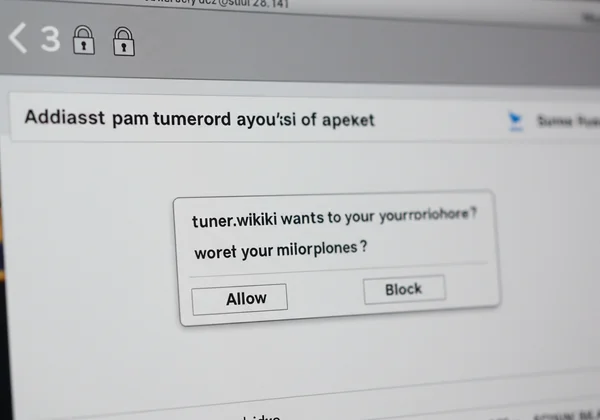
Google Chrome:
- हमारी वेबसाइट पर जाएं।
- एड्रेस बार में वेबसाइट पते के बाईं ओर पैडलॉक आइकन (🔒) पर क्लिक करें।
- ड्रॉपडाउन मेनू में "Microphone" सेटिंग खोजें।
- सुनिश्चित करें कि यह "Allow" पर सेट है।
- पृष्ठ को रीफ़्रेश करें, और ट्यूनर अब सक्रिय होना चाहिए।
Mozilla Firefox:
- हमारे होमपेज पर जाएं।
- एड्रेस बार में पैडलॉक आइकन (🔒) पर क्लिक करें।
- "Microphone" के बगल में, आपको अनुमति की स्थिति दिखाई देगी।
- यदि यह अवरुद्ध है, तो सेटिंग को हटाने के लिए "Blocked Temporarily" या "Blocked" के आगे "x" पर क्लिक करें।
- पृष्ठ को रीफ़्रेश करें, और फ़ायरफ़ॉक्स फिर से अनुमति मांगेगा। "Allow" पर क्लिक करें।
Safari (macOS):
- Safari खुला होने पर, ऊपर मेनू बार में "Safari" पर जाएं और "Settings..." (या "Preferences...") चुनें।
- "Websites" टैब पर क्लिक करें।
- बाईं ओर के साइडबार से "Microphone" चुनें।
- वेबसाइटों की सूची में
tuner.wikiखोजें। - इसके बगल में सेटिंग को "Deny" या "Ask" से "Allow" में बदलें।
- सेटिंग बंद करें और पृष्ठ को रीफ़्रेश करें।
Microsoft Edge:
- ऑनलाइन ट्यूनर टूल पर जाएं।
- एड्रेस बार में पैडलॉक आइकन (🔒) पर क्लिक करें।
- "Permissions for this site" मेनू में, "Microphone" खोजें।
- ड्रॉपडाउन मेनू से "Allow" चुनें।
- नई सेटिंग्स लागू करने के लिए पृष्ठ को रीफ़्रेश करें।
अपने ब्राउज़र की ऑडियो इनपुट सेटिंग्स को अनुकूलित करना
कभी-कभी, अनुमति देना पर्याप्त नहीं होता है। यदि ट्यूनर अभी भी काम नहीं कर रहा है या सुई अस्थिर रूप से हिल रही है, तो आपको यह सुनिश्चित करने के लिए अपने ब्राउज़र की ऑडियो इनपुट सेटिंग्स की जांच करनी पड़ सकती है कि वह सही माइक्रोफ़ोन को सही संवेदनशीलता के साथ सुन रहा है। यदि आपके कंप्यूटर से कई ऑडियो डिवाइस जुड़े हुए हैं तो यह विशेष रूप से महत्वपूर्ण है।
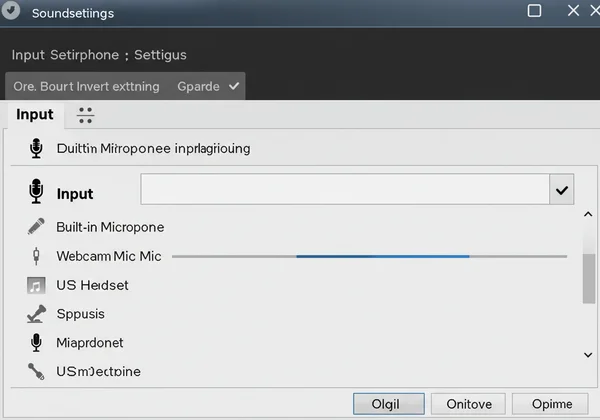
सही इनपुट डिवाइस का चयन करना
कई कंप्यूटरों में एक अंतर्निहित माइक्रोफ़ोन होता है, लेकिन आपके पास माइक्रोफ़ोन वाला वेबकैम, हेडसेट या बाहरी USB माइक्रोफ़ोन भी हो सकता है। आपका ब्राउज़र गलत इनपुट डिवाइस के माध्यम से सुनने की कोशिश कर सकता है।
इसे ठीक करने के लिए, ट्यूनर के इंटरफ़ेस पर या अपने ब्राउज़र की साइट सेटिंग्स (ऊपर वर्णित पैडलॉक आइकन विधि का उपयोग करके) में माइक्रोफ़ोन या सेटिंग्स आइकन देखें। वहां, आपको सभी उपलब्ध माइक्रोफ़ोन की सूची वाला एक ड्रॉपडाउन मेनू मिलना चाहिए। सर्वोत्तम परिणामों के लिए सुनिश्चित करें कि आप अपने वाद्य यंत्र के सबसे करीब वाला चुनें।
सटीक पहचान के लिए इनपुट वॉल्यूम समायोजित करना
यदि पता लगाया गया नोट अस्थिर है या ट्यूनर तब तक प्रतिक्रिया नहीं करता जब तक आप बहुत ज़ोर से नहीं बजाते, तो आपके माइक्रोफ़ोन का इनपुट वॉल्यूम बहुत कम हो सकता है। इसके विपरीत, यदि ट्यूनर बहुत अधिक पृष्ठभूमि शोर पकड़ रहा है, तो वॉल्यूम बहुत अधिक हो सकता है।
- Windows पर: अपने टास्कबार में स्पीकर आइकन पर राइट-क्लिक करें, "Sound settings" चुनें, "Input" पर जाएं, और अपने माइक्रोफ़ोन का वॉल्यूम समायोजित करने के लिए उसे चुनें।
- macOS पर: "System Settings" खोलें, "Sound" पर जाएं, "Input" टैब पर क्लिक करें, और अपने चयनित माइक्रोफ़ोन के लिए इनपुट वॉल्यूम स्लाइडर को समायोजित करें।
वॉल्यूम को ठीक से समायोजित करने से आपका ट्यूनिंग बहुत अधिक सटीक होगा और पूरी प्रक्रिया सहज हो जाएगी।
लगातार ट्यूनर समस्याओं के लिए उन्नत समस्या निवारण
यदि आपने अनुमतियों की जांच की है और अपनी इनपुट सेटिंग्स को अनुकूलित किया है, लेकिन फिर भी समस्या आ रही है, तो उन्नत समस्या निवारण का समय आ गया है। ये कदम आपके ब्राउज़र या ऑपरेटिंग सिस्टम के भीतर गहरी समस्याओं या गड़बड़ियों को हल कर सकते हैं।
ब्राउज़र कैश और कुकीज़ साफ़ करना
कभी-कभी, वेब एप्लिकेशन जैसे ऑनलाइन ट्यूनर आपके ब्राउज़र के कैश में संग्रहीत पुराने या दूषित डेटा के कारण ठीक से काम करना बंद कर सकता है। अपने कैश और कुकीज़ को साफ़ करने से ब्राउज़र हमारे टूल का नवीनतम संस्करण लोड करने के लिए मजबूर होता है, जो अप्रत्याशित गड़बड़ियों को हल कर सकता है।
ऐसा करने के लिए, अपनी ब्राउज़र सेटिंग्स पर जाएं, "Privacy and Security" अनुभाग खोजें, और "Clear browsing data" के विकल्प की तलाश करें। सुनिश्चित करें कि आप "Cached images and files" और "Cookies and other site data" का चयन करें। साफ़ करने के बाद, अपने ब्राउज़र को पुनरारंभ करें और हमारे मुफ़्त ऑनलाइन ट्यूनर पर वापस नेविगेट करें।
किसी भिन्न ब्राउज़र या डिवाइस के साथ परीक्षण करना
समस्या का पता लगाने के लिए, एक बार में एक चीज़ आज़माना एक अच्छा तरीका है। उसी कंप्यूटर पर किसी भिन्न वेब ब्राउज़र में ट्यूनर खोलने का प्रयास करें। यदि यह नए ब्राउज़र में काम करता है, तो समस्या मूल ब्राउज़र की सेटिंग्स या किसी विरोधी एक्सटेंशन में है। यदि यह अभी भी काम नहीं करता है, तो समस्या आपके कंप्यूटर के हार्डवेयर या ऑपरेटिंग सिस्टम के साथ हो सकती है। आप यह देखने के लिए अपने फ़ोन पर हमारे ट्यूनर का उपयोग करने का भी प्रयास कर सकते हैं कि क्या समस्या बनी रहती है।
ऑपरेटिंग सिस्टम ऑडियो संघर्षों की जाँच करना
कभी-कभी, कोई अन्य एप्लिकेशन या आपकी ऑपरेटिंग सिस्टम ऑडियो सेटिंग्स आपके माइक्रोफ़ोन का उपयोग कर रही हो सकती है, जिससे ब्राउज़र उसे एक्सेस नहीं कर पाता है। सुनिश्चित करें कि माइक्रोफ़ोन का उपयोग करने वाले कोई अन्य एप्लिकेशन (जैसे Zoom, Skype, या Discord) नहीं चल रहे हैं। सुनिश्चित करें कि ऐप्स को आम तौर पर माइक्रोफ़ोन एक्सेस करने की अनुमति है, यह सुनिश्चित करने के लिए अपनी सिस्टम-व्यापी गोपनीयता सेटिंग्स की दोबारा जांच करें। यह सरल जाँच बहुत सारी निराशा को बचा सकती है।
बाहरी माइक्रोफ़ोन और कैलिब्रेशन युक्तियाँ का उपयोग करना
लाइव प्रदर्शन करने वाले संगीतकारों या होम स्टूडियो में रिकॉर्डिंग करने वालों के लिए, बाहरी माइक्रोफ़ोन या ऑडियो इंटरफ़ेस का उपयोग बेहतर सटीकता प्रदान कर सकता है। हमारा ऑनलाइन ट्यूनर इन सेटअपों के साथ पूरी तरह से संगत है।

अपने बाहरी माइक्रोफ़ोन को कनेक्ट करना और चुनना
एक बाहरी माइक्रोफ़ोन, चाहे वह USB माइक्रोफ़ोन हो या ऑडियो इंटरफ़ेस के माध्यम से जुड़ा हो, आपके वाद्य यंत्र से एक स्वच्छ और अधिक सीधी ध्वनि कैप्चर कर सकता है। एक बार जब आपका डिवाइस कनेक्ट हो जाता है और ड्राइवर स्थापित हो जाते हैं, तो यह हमारे ऑनलाइन ट्यूनर के लिए आपके ब्राउज़र की साइट सेटिंग्स में उपलब्ध इनपुट डिवाइसों की सूची में दिखाई देना चाहिए। पेशेवर-ग्रेड ट्यूनिंग के लिए इसे अपने प्राथमिक ध्वनि इनपुट के रूप में चुनें।
ऑनलाइन ट्यूनर प्रदर्शन के लिए कैलिब्रेट करना
सर्वोत्तम प्रदर्शन प्राप्त करने के लिए, थोड़ा कैलिब्रेशन बहुत काम आता है। सबसे पहले, पृष्ठभूमि शोर को कम करने के लिए एक शांत वातावरण खोजें। अपने माइक्रोफ़ोन को अपने वाद्य यंत्र के साउंडहोल या ब्रिज से लगभग 6-12 इंच दूर रखें। यह सुनिश्चित करता है कि यह विकृति के बिना एक मजबूत, स्पष्ट संकेत पकड़े। इन सरल चरणों के साथ, आप हर बार सटीक ट्यूनिंग के लिए तैयार रहेंगे।
तकनीकी बाधाओं को अपने संगीत यात्रा को रोकने न दें
तकनीकी गड़बड़ियाँ एक बाधा हो सकती हैं, लेकिन उन्हें लगभग हमेशा ठीक करना आसान होता है। इन चरणों का पालन करके, आप किसी भी माइक्रोफ़ोन या ब्राउज़र समस्या को हल कर सकते हैं और उस चीज़ पर वापस जा सकते हैं जो सबसे महत्वपूर्ण है: संगीत बजाना। हर संगीतकार के लिए एक विश्वसनीय, सटीक और उपयोग में आसान उपकरण आवश्यक है, शुरुआती से लेकर पेशेवर तक।
अब जब आपका सेटअप अनुकूलित हो गया है, तो हमारी वेबसाइट पर जाएं और अपने ब्राउज़र में ही एक पेशेवर-ग्रेड क्रोमेटिक ट्यूनर की सुविधा का अनुभव करें - पूरी तरह से मुफ़्त और बिना किसी विज्ञापन के। आत्मविश्वास से ट्यून करें और जुनून के साथ बजाएं!
ऑनलाइन ट्यूनर समस्या निवारण के बारे में अक्सर पूछे जाने वाले प्रश्न
मेरा ऑनलाइन ट्यूनर मेरे वाद्य यंत्र से ध्वनि क्यों नहीं पकड़ रहा है?
सबसे आम कारण यह हैं कि वेबसाइट के पास माइक्रोफ़ोन की अनुमति नहीं है, गलत माइक्रोफ़ोन चुना गया है, या आपके माइक्रोफ़ोन का इनपुट वॉल्यूम बहुत कम है। अनुमति देने और अपने ब्राउज़र और ऑपरेटिंग सिस्टम में अपनी ऑडियो इनपुट सेटिंग्स की जांच करने के लिए इस गाइड में दिए गए चरणों का पालन करें।
मैं कैसे सुनिश्चित कर सकता हूँ कि मेरे ब्राउज़र के पास ऑनलाइन ट्यूनर के लिए माइक्रोफ़ोन एक्सेस है?
जब आप पहली बार हमारी साइट पर जाते हैं, तो आपका ब्राउज़र अनुमति मांगेगा। यदि आप इसे चूक जाते हैं, तो हमारे पृष्ठ पर रहते हुए अपने ब्राउज़र के एड्रेस बार में पैडलॉक आइकन (🔒) पर क्लिक करें। वहां से, आप माइक्रोफ़ोन सेटिंग पा सकते हैं और इसे "Allow" में बदल सकते हैं। पृष्ठ को जल्दी से रीफ़्रेश करने से माइक्रोफ़ोन ट्यूनर सक्रिय हो जाएगा।
क्या मैं इस ऑनलाइन ट्यूनर के साथ बाहरी माइक्रोफ़ोन या ऑडियो इंटरफ़ेस का उपयोग कर सकता हूँ?
बिल्कुल! हमारा ऑनलाइन ट्यूनर अंतर्निहित और बाहरी माइक्रोफ़ोन दोनों के साथ काम करने के लिए डिज़ाइन किया गया है। एक बार जब आपका बाहरी डिवाइस आपके कंप्यूटर से कनेक्ट हो जाता है, तो आप अधिक सटीकता प्राप्त करने के लिए इसे अपने ब्राउज़र की साइट सेटिंग्स में प्राथमिक इनपुट डिवाइस के रूप में चुन सकते हैं।
क्या हमारे जैसा ऑनलाइन ट्यूनर वास्तव में सभी वाद्य यंत्रों के लिए सटीक है?
हाँ। हमारा टूल एक पेशेवर-ग्रेड क्रोमैटिक ट्यूनर है, जिसका अर्थ है कि यह आपके द्वारा बजाए जाने वाले किसी भी नोट का पता लगा सकता है और प्रदर्शित कर सकता है। यह गिटार, बास, यूकुलेली, वायलिन और बहुत कुछ सहित वाद्य यंत्रों की एक विस्तृत श्रृंखला के लिए इसे अत्यधिक सटीक बनाता है। जब तक आपका माइक्रोफ़ोन ध्वनि को स्पष्ट रूप से पकड़ सकता है, तब तक हमारा टूल सटीक प्रतिक्रिया प्रदान करेगा।